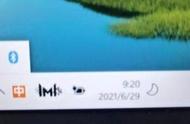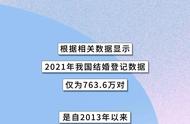此前,本刊文章中不少讲述关于聚焦锁屏图片的内容,但聚焦锁屏只是锁屏内容的一部分。关于Windows 10锁屏界面的使用方法和技巧,其实还有许多内容需要我们去好好把握和利用。
1. 放弃聚焦 轮播个性化图片
如果厌倦了微软自作多情地提供的聚焦锁屏图片,我们完全可以放弃聚焦锁屏演示,转而让锁屏界面轮播自己设定的图片内容。
依次通过系统的“设置→个性化→锁屏界面”打开锁定屏幕设置(图1)。

从“背景”下拉菜单中选择“幻灯片放映”,选择“图片”,然后单击“删除”,接着单击“添加文件夹”(图2)。

随后,选择用作锁屏演示的图片文件夹,单击“选择此文件夹”按钮(图3)。

单击“高级幻灯片放映设置”作进一步设置。如果将“包括来自这台电脑和OneDrive的本机照片文件夹”选项切换为“开”,那么,通过本机Windows相机拍摄的照片,以及所有共享设备OneDrive的“本机照片”文件夹中的照片,都将会在锁屏界面上轮番演示。打开“仅使用最适合我的屏幕的图片”开关,能确保只显示适合当前设备屏幕尺寸的图像。在此页面最后的选择框中,还可以配置系统在电脑不活动时一直显示锁定屏幕(选择“不要关闭”选项),或在指定的幻灯片放映时间后自动关闭屏幕(30分钟、1小时或3小时可选)(图4)。